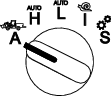Lisez attentivement cette notice pour apprendre à utiliser le centre de commande InfoCenter de votre produit. Vous êtes responsable de l'utilisation sûre et correcte du produit.
Rendez-vous sur www.Toro.com pour tout document de formation à la sécurité et à l'utilisation des produits, pour tout renseignement concernant un produit ou un accessoire, pour obtenir l'adresse des concessionnaires ou pour enregistrer votre produit.
Introduction
Ce guide explique comment utiliser l'information système et les fonctions du système.
Vue d'ensemble du produit
Écran d'accueil de l'InfoCenter
Au démarrage de la machine, l'écran de démarrage s'affiche avec les icônes de mode correspondants qui s'appliquent.
Note: L'exemple d'écran sur la figure qui suit représente les icônes pouvant apparaître sur l'écran pendant le fonctionnement de la machine.Reportez-vous au glossaire des symboles pour connaître la signification de toutes les icônes.
Dans l'écran d'accueil, appuyez sur un bouton quelconque pour accéder à la barre contextuelle au bas de l'écran (Figure 1).
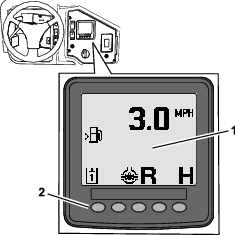

Exemple d'avis
Les avis communiquent des renseignements utiles sur le comportement normal de la machine. Un avis est un renseignement de base notant que l'ordinateur a détecté un dysfonctionnement de la machine. Suivez les instructions à l'écran pour remédier au problème. La figure ci-après est un exemple d'avis affiché à l'écran.
Note: Généralement, un avis est une réponse temporaire à une action de l'opérateur qui explique pourquoi une action de la machine a été interdite.
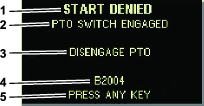
Écran d'affichage d'état
Cet écran permet de vérifier le niveau de carburant, la température du liquide de refroidissement, la température du liquide hydraulique, la tension de la batterie, le régime moteur, la hauteur maximale de l'attelage 3 points pour le transport, et la hauteur maximale et minimale d'un accessoire à PDF avec système d'attelage 3 points. Il affiche aussi tous les codes d'anomalie actifs de la machine ou du moteur (Figure 9).
Appuyez sur la commande de l'affichage d'état pour alterner entre les différents écrans disponibles. Reportez-vous aux figures suivantes pour voir les écrans disponibles.
Note: Demandez à un distributeur Toro agréé le manuel des codes d'anomalie ou le manuel du moteur Yanmar® pour identifier les anomalies du moteur.
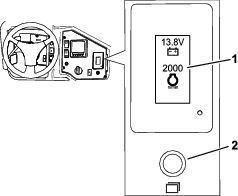
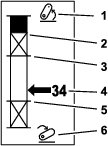
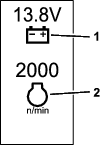
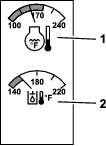
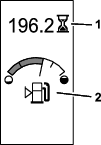
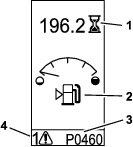
Utilisation
Glossaire des symboles
Les symboles pouvant être affichés dans l'InfoCenter sont représentés dans le tableau suivant.
 | Accessoire |
 | Alerte |
 | Batterie |
 | Luminosité/contraste |
 | Luminosité |
 | Contraste |
 | Température du liquide de refroidissement |
 | Régulateur de vitesse |
 | Sélectionner/Modifier |
 | Mode accessoire |
 | Supprimer |
 | Défilement vers le haut |
 | Défilement vers le bas |
 | Modification de l'accessoire |
 | Circuit hydraulique 1 |
 | Circuit hydraulique 2 |
 | Plus d'options au-dessus |
 | Plus d'options au-dessous |
 | Entretien |
 | Menu Entretien |
 | Augmenter valeur |
 | Réduire valeur |
 | Écran suivant |
 | Écran précédent |
 | Pression d'huile moteur |
 | PDF activée |
 | PDF engagée |
 | La régénération du filtre des gaz d'échappement est interdite |
 | La régénération du filtre des gaz d'échappement est confirmée |
 | La température des gaz d'échappement est élevée en raison de la régénération |
 | Icône de régénération en stationnement ou d'urgence – la régénération est nécessaire. |
| Effectuer immédiatement la régénération. | |
 | Défaillance du système de contrôle de NOx ; un entretien de la machine est nécessaire. |
 | Enregistrer |
 | Compteur horaire |
 | Marche avant |
 | Mode auto élevé |
 | Mode auto bas |
 | Marche arrière |
 | Point mort |
 | Les bougies de préchauffage sont actives |
 | Déplacement à gauche du curseur |
 | Déplacement à droite du curseur |
 | Température du liquide hydraulique |
 | Blocage du différentiel |
 | S'arrêter de manière sécurisée dès que possible |
 | Niveau de carburant |
 | Annuler |
 | Entrée |
| Plusieurs symboles sont souvent associés pour former des phrases. Un exemple en est donné ci-dessous : | |
 | Le nombre d'heures de fonctionnement de la machine indique qu'un entretien courant est nécessaire |
Navigation dans l'InfoCenter
Les icônes suivantes permettent de se déplacer dans les divers écrans de l'InfoCenter. Elles sont utilisées en association avec les boutons au bas de l'afficheur de l'InfoCenter.
| Icône | |
 | Défilement vers le haut |
 | Défilement vers le bas |
 | Écran suivant |
 | Écran précédent |
 | Déplacement à gauche du curseur |
 | Déplacement à droite du curseur |
Utilisation du sélecteur de mode de fonctionnement
Note: La machine doit être immobilisée pour changer de mode.
Utiliser le sélecteur de mode pour changer l'état de fonctionnement de la machine ou pour régler les accessoires. Les modes suivants sont disponibles :
Mode accessoire
Utilisez le mode accessoire pour sélectionner le type précis d'accessoire ou quand vous installez et déplacez des accessoires sur le lieu de travail. Pour accéder à ce mode, tournez le sélecteur à la position (Figure 10).
Note: Vous devrez peut-être entrer un code PIN quand vous changez des accessoires montés sur l'Outcross.
Note: La conduite de la machine en mode accessoire est identique à la conduite en mode automobile bas quand la commande de PDF est en position DéSENGAGéE ET DéSACTIVéE et que le levier du système hydraulique auxiliaire est à la position POINT MORT.
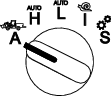
Mode automobile haut
Utilisez le mode automobile haut pour conduire la machine comme un véhicule de tourisme à transmission automatique. Ce mode permet d'atteindre une vitesse plus élevée mais tout en transmettant une puissance plus basse au sol. Utilisez-le pour transporter efficacement vous-même, un passager et une charge légère.
Pour accéder au mode automobile haut, tournez le sélecteur à la position (Figure 11).
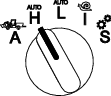
Mode automobile bas
Utilisez le mode automobile bas pour conduire la machine comme vous un véhicule à boîte de vitesses automatique. Ce mode permet de transporter des charges plus élevées ou de grimper des pentes plus raides à une vitesse de déplacement plus basse. Utilisez ce mode pour transporter efficacement des charges plus lourdes ou tracter des remorques.
Pour accéder au mode automobile bas, tournez le sélecteur à la position (Figure 12).
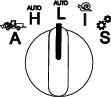
InchMode
Note: La fonction InchMode est disponible avec un kit optionnel ; voir votre distributeur Toro agréé pour plus de précision.
Utilisez la fonction InchMode pour faciliter l'accouplement des accessoires à la machine. Pour accéder à la fonction InchMode, tournez le sélecteur à la position (Figure 13).
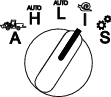
Pour faciliter l'accouplement des accessoires, localisez et utilisez la télécommande reliée à la machine pour faire avancer ou reculer la machine, et pour lever et abaisser l'attelage 3 points. Vous pouvez aussi engager la PDF.
Mode Installation
Utilisez le mode Installation pour accéder aux réglages de la machine, aux détails d'entretien et aux informations machine de base. Vous pouvez aussi ajouter ou régler les paramètres de fonctionnement d'un accessoire.
Vous pouvez aussi utiliser le mode Installation pour atteler et configurer des accessoires. Le moteur continue de tourner au ralenti quand vous enfoncez la pédale d'accélérateur et que vous conduisez la machine à petite vitesse en marche avant ou arrière. La PDF est engagée quand vous tirez sur la commande de PDF (quel que soit le réglage actuel du paramètre de la PDF) et utilisez la palette pour lever ou abaisser l'attelage 3 points.
Pour accéder au mode Installation, tournez le sélecteur à la position (Figure 14).
Les opérations suivantes sont possibles en mode Installation :
-
Vous pouvez déplacer le véhicule à très basse vitesse et bas régime moteur
-
Vous pouvez lever et abaisser l'attelage 3 points au-delà des réglages autorisés pour l'accessoire présent.
-
Vous pouvez engager la sortie de PDF à bas régime moteur au moyen de la commande de PDF.
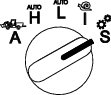
Accès aux menus protégés
Note: Le code PIN par défaut d'usine de la machine est 0000 ou 1234.Si vous changez de code PIN et que vous l'oubliez, adressez-vous à votre distributeur Toro agréé.
-
En mode Installation, appuyez sur un bouton quelconque pour accéder à la barre contextuelle au bas de l'écran (Figure 15).

-
Appuyez sur les boutons comme indiqué sur la Figure 16 pour entrer votre code PIN.

-
Après avoir saisi le code PIN, sélectionnez l'icône Entrée (Figure 17).

Note: La saisie du code PIN vous permet d'accéder aux paramètres de configuration de la machine jusqu'à ce vous tourniez la clé à la position ARRêT.
Réglage des unités et de la langue de l'InfoCenter
-
Tournez le sélecteur de mode à la position S (Figure 18).
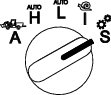
-
Sélectionnez l'option RéGLAGES dans le menu affiché, puis sélectionnez l'icône écran suivant
 .
. -
Saisissez le code PIN (Figure 15) et sélectionnez l'icône ENTRéE
 .
. -
Naviguez jusqu'à l'option INFOCENTER et sélectionnez l'icône écran suivant.
-
Pour changer de langue, naviguez jusqu'à l'option LANGUAGE (langue), sélectionnez l'icône écran suivant, naviguez jusqu'à la langue de votre choix pour l'InfoCenter et sélectionnez l'icône de changement
 .
. -
Pour modifier les unités, naviguez jusqu'à l'option UNITS (unités) et sélectionnez l'option IMP (impérial) ou METRIC (métrique) avec l'icône de changement
 .
. -
Sélectionnez l'icône écran précédent
 .
.
Réglage de l'indicateur d'entretien
L'InfoCenter indique le temps restant avant le prochain entretien courant.
Utilisez l'InfoCenter ainsi que le sélecteur de mode pour changer l'intervalle d'entretien après l'entretien.
-
Tournez le sélecteur de mode à la position S (Figure 19).
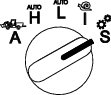
-
Naviguez jusqu'à l'option SERVICE (entretien) dans le menu affiché, puis sélectionnez l'icône écran suivant
 .
. -
Saisissez le code PIN (Figure 15) et sélectionnez l'icône ENTRéE.
-
Naviguez jusqu'à l'option SCHEDULE (programme) dans le menu affiché, puis sélectionnez l'icône écran suivant.
-
Naviguez jusqu'à l'entretien effectué (par ex. filtre à huile ou points de graissage) et sélectionnez l'icône écran suivant.
-
Sélectionnez la périodicité d'entretien, puis sélectionnez l'icône de changement (
 ) pour réinitialiser
les heures pour cette procédure.
) pour réinitialiser
les heures pour cette procédure. -
Sélectionnez l'icône d'enregistrement
 .
.
Alarmes sonores
L'alarme de la machine retentit quand l'opérateur quitte le siège et dans les cas suivants :
-
La transmission aux roues est engagée.
-
Le levier inverseur n'est pas à la position point mort.
-
Le levier de commande hydraulique auxiliaire n'est pas à la position point mort et le frein de stationnement est desserré.
-
La commande de PDF est engagée et le frein de stationnement est desserré.
L'alarme de la machine retentit quand :
-
La fonction InchMode est active et vous appuyez sur la commande d'activation InchMode sur le boîtier de commande.
-
La température du liquide hydraulique est trop élevée.
-
La machine est en mode accessoire et la vitesse de déplacement est inférieure à la vitesse de travail minimale.
-
La pression d'huile moteur est trop basse.
L'InfoCenter produit un bip sonore (ne s'entend généralement pas quand la machine est en marche) s'il se produit une anomalie ou un avis. Voir l'exemple d'avis à la Figure 3.
Modification de la luminosité/du contraste de l'écran de l'InfoCenter
Vous pouvez accéder au réglage de la luminosité et du contraste dans les modes Accessoire, Auto haut, Auto bas et Inchmode. Sélectionnez le bouton à l'extrême droite pour sélectionner l'icône de luminosité/contraste.
-
Sélectionnez l'icône de luminosité/contraste dans la barre contextuelle.
-
Utilisez les icônes plus et moins pour modifier la luminosité et le contraste (Figure 20).
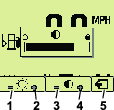
Réglage des paramètres
Pour accéder aux paramètres, tournez le sélecteur de mode à la position S (Figure 21).
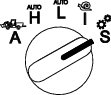
Utilisation des paramètres de la machine
Les paramètres de la machine contrôlent les fonctions de la machine et pas un accessoire spécifique.
Vitesse de déplacement maximum en mode Auto haut
Permet au responsable de limiter la vitesse de déplacement de la machine quand le mode Automotible haut est sélectionné. La vitesse peut être réglée entre 1,6 et 34 km/h par paliers de 0,16 km/h.
Vitesse de déplacement maximum en mode Auto bas
Permet au responsable de limiter la vitesse de déplacement de la machine quand le mode Automotible bas est sélectionné. La vitesse peut être réglée entre 1,6 et 12 km/h par paliers de 0,16 km/h.
InchMode
Sélectionnez l'activation ou la désactivation.
Utilisation des paramètres de l'accessoire
Cette machine se caractérise par le fait que chaque accessoire est configuré et enregistré dans l'ordinateur de la machine avant l'utilisation. Les paramètres de l'accessoire définissent les limites associées à chaque accessoire utilisé avec la machine.
Note: Vérifiez que le frein de stationnement est serré quand l'opérateur quitte le siège si un accessoire fixe est utilisé.
Les caractéristiques suivantes s'appliquent aux paramètres :
-
Les paramètres sont protégés par les codes PIN du responsable quand la sécurité de la machine est activée.
-
Les paramètres sont les options qui s'affichent sur les différents écrans ; les accessoires n'utilisent pas nécessairement tous les paramètres.
-
Le choix de paramètre dépend de l'emplacement, de la source d'entraînement, de la méthode d'engagement et de la commande de vitesse de l'accessoire sélectionnés.
-
Vous pouvez enregistrer 16 accessoires actifs différents dans l'ordinateur de la machine.
Les instructions à l'écran vous guident et vous aident à sélectionner les différents paramètres.
Emplacement de l'accessoire
Il s'agit de l'emplacement où un accessoire est relié à la machine. Les options suivantes sont proposées :
-
3-POINT – l'accessoire est accouplé à l'attelage 3 points.
-
OTHER – l'accessoire est tout accessoire non accouplé à l'attelage 3 points.
Entraînement de l'accessoire
Il s'agit de la source d'entraînement utilisée par l'accessoire. Les options suivantes sont proposées :
-
NO POWER – l'accessoire ne nécessite pas l'entraînement par PDF ou hydraulique (par ex. il utilise la barre d'attelage ou le levier de multifonction de la chargeuse, selon l'équipement)
-
PTO – l'accessoire nécessite l'entraînement par PDF seulement
-
PTO – l'accessoire nécessite l'entraînement hydraulique seulement
-
BOTH – l'accessoire nécessite à la fois l'entraînement par PDF et hydraulique. Cela pourrait être une combinaison de 2 accessoires.
Note: Sélectionner les deux options signifie que votre ou vos accessoires nécessitent l'engagement continu du système hydraulique et de la PDF. Les accessoires qui utilisent momentanément le débit hydraulique pour se lever et ne font pas nécessairement partie de cette catégorie. La sélection des deux options permet à la machine de changer de régime moteur chaque fois que le système hydraulique auxiliaire ou la PDF sont engagés.
Méthode d'engagement
Cela définit l'engagement des accessoires entraînés par PDF et si l'engagement s'effectue avec la palette ou un commutateur de commande.
-
La PALETTE DE COMMANDE est généralement utilisée pour les accessoires 3 points pour commander automatiquement la hauteur de l'attelage 3 points, la hauteur de fonctionnement autorisée de la PDF, le démarrage de la PDF, le délai d'abaissement de la PDF, la vitesse de la PDF, la vitesse de déplacement limite de la machine, la position de manœuvre et la vitesse de déplacement ; il suffit pour cela de tapoter la palette.
Note: La PALETTE DE COMMANDE n'est pas disponible avec un accessoire fixe.
-
Le COMMUTATEUR DE COMMANDE est la méthode d'engagement classique de la PDF ; elle est commandée seulement par la commande de de PDF ou la commande du système hydraulique auxiliaire.
Note: Vérifiez que le frein de stationnement est serré quand l'opérateur quitte le siège si un accessoire fixe est utilisé.
Commande générale
Comprend les paramètres POWER CONTROL, AUTOMOTIVE CONTROL et RATE CONTROL (commande de puissance, commande automobile et commande de vitesse de l'accessoire). Ils déterminent comment le régime moteur et la vitesse de déplacement sont commandés. Les types de commande sont les suivants :
-
POWER CONTROL – la vitesse de déplacement est variée par la pédale de déplacement et le régime moteur est bloqué quand la commande de PDF ou la commande du système hydraulique auxiliaire est engagée ou activée. Ce paramètre est utilisé pour les accessoires qui ont besoin d'une vitesse de PDF et d'un débit hydraulique constants (tondeuse tractée ou souffleur de débris par exemple).
-
AUTOMOTIVE CONTROL – le régime moteur et la vitesse de déplacement sont variés par la pédale de déplacement quand la commande de PDF ou la commande du système hydraulique auxiliaire est engagée. La vitesse de la PDF varie avec le régime moteur. Ce paramètre peut être utilisé pour un épandeur d'engrais 3 points qui nécessite de baisser la vitesse de la PDF afin de réduire la portée de l'épandage ou de ralentir la machine afin de maintenir un fonctionnement sécuritaire.
Vous pouvez régler l'alarme de vitesse minimale pour rappeler à l'opérateur qu'il doit maintenir la vitesse dès que cela ne présente aucun risque.
Note: Avec les paramètres corrects, vous pouvez régler la vitesse de fonctionnement maximale et régler l'alarme sonore de vitesse minimale. Réglez l'alarme de vitesse minimale pour rappeler à l'opérateur qu'il doit maintenir la vitesse dès que cela ne présente aucun risque.
-
RATE CONTROL – le régime moteur est bloqué et la vitesse de déplacement est limitée et bloquée à la vitesse programmée dans les paramètres quand la PDF ou le système hydraulique auxiliaire est engagé(e). Ce paramètre peut être utilisé pour un aérateur ou un épandeur lorsque cela ne présente aucun risque.
Note: Si le paramètre RATE CONTROL est sélectionné, la machine doit rouler pour que l'accessoire puisse fonctionner. Utilisez ce paramètre pour les accessoires asservis à la vitesse.
Réponse de décélération
Commande le temps de réaction de la machine quand vous relâchez la pédale de déplacement.
Les différents types de réponse sont les suivants :
-
LOW (bas) – la machine ralentit progressivement quand vous relâchez la pédale de déplacement. Cette vitesse de réaction est semblable à celle d'une voiture.
-
MEDIUM (moyen) – la machine ralentit modérément quand vous relâchez la pédale de déplacement. Cette réaction est semblable à celle d'une machine à entraînement hydrostatique.
-
HIGH (haut) – la machine ralentit rapidement quand vous relâchez la pédale de déplacement. Cette réponse est recommandée quand vous utilisez une chargeuse.
Vitesse de transport maximale
Il s'agit de la vitesse de déplacement maximale pendant le transport. Elle est utilisée en MODE ACCESSOIRE mais la commande de PDF et la commande du système hydraulique auxiliaire sont désengagée. Elle peut être réglée de 1,6 à 34 km/h par paliers de 0,16 km/h. Ajustez la vitesse en fonction de l'accessoire et réduisez-la pour les gros accessoires lourds.
Vitesse maximale en marche arrière
Il s'agit de la vitesse de marche arrière maximale sous forme d'un pourcentage de la vitesse de transport maximale. Ce paramètre est réglable de 10 à 100 % par paliers de 10 %. Il est recommandé d'utiliser 50 % ou moins pour la plupart des accessoires. Utilisez des vitesses inférieures avec la chargeuse et des vitesses supérieures avec une lame chasse-neige.
Vitesse de manœuvre maximale
Ce paramètre est seulement nécessaire quand un accessoire 3 points est engagé par la palette de commande. Il s'agit de la vitesse de déplacement maximale quand l'accessoire est levé à la position de manœuvre 3 points. Elle est réglable de 0,8 km/h à la vitesse de transport maximale par paliers de 0,16 km/h. Utilisez une vitesse inférieure pour un accessoire lourd et de grande dimension.
Lorsque vous utilisez un accessoire nécessitant une vitesse de déplacement réduite, comme un aérateur, vous accélérez généralement pour tourner au bout d'une passe. Avec un accessoire nécessitant une vitesse de déplacement plus élevée, vous ralentissez généralement pour tourner afin de ne pas endommager le gazon ou pour effectuer des manœuvres en toute sécurité.
Vitesse de travail maximale
Il s'agit de la vitesse de déplacement maximale quand l'accessoire est engagé.
Vous pouvez ajuster la vitesse d'un accessoire en changeant la vitesse de déplacement. Pour un accessoire motorisé, comme une tondeuse, limitez la vitesse pour assurer une efficacité de fonctionnement optimale.
Vitesse de travail minimale
Il s'agit de la vitesse de déplacement minimale recherchée quand l'accessoire est engagé. Une alarme sonore retentit et un message s'affiche quand la vitesse de déplacement descend en dessous de cette valeur. Elle est réglable de 0 à 0,8 km en dessous de la vitesse de travail maximale par paliers de 0,16 km/h. Consultez le manuel de l'accessoire utilisé pour éviter d'endommager l'accessoire en question.
Plage de réglage de la vitesse de travail
Ce paramètre ne concerne que les accessoires avec RATE CONTROL. Il permet au superviseur de configurer la plage de vitesse de déplacement que doit utiliser l'opérateur avec un accessoire asservi à la vitesse. L'opérateur peut alors changer la vitesse de travail en appuyant sur le bouton plus ou moins près du régulateur de vitesse, mais seulement dans cette plage. Vous pouvez régler la plage de 0 à 1,6 km/h par paliers de 0,16 km/h pour maintenir précisément la vitesse de travail maximale. Vous utilisez ce paramètre avec un accessoire du type aérateur ou topdresser. Avec l'aérateur Toro 1298, une plage de vitesse de 0 à 0,16 km/h permet à l'opérateur d'augmenter l'espacement de 4,8 mm ou de le réduire de 4,8 mm par rapport au paramètre programmé. Si le superviseur programme la plage à 0, l'opérateur ne peut pas augmenter ou réduire l'espacement.
Utilisation de l'affichage d'état pour noter les positions 3 points
Note: Vérifiez que les arbres d'entraînement de PDF n'arrivent pas au maximum de leur course de sortie, ce qui endommagerait la machine ou l'accessoire. Consultez le manuel de l'accessoire pour régler correctement les angles et la longueur de la transmission.
-
Consultez le manuel de l'accessoire pour garantir la bonne longueur de l'arbre d'entraînement et les positions de fonctionnement correctes.
-
Démarrez la machine Outcross et parcourez tous les écrans de l'affichage d'état pour la hauteur d'attelage 3 points (Figure 22).
-
Montez ou baissez l'attelage 3 points et notez la valeur correspondant à la position de l'attelage à la position de transport, la position de manœuvre, la position de travail maximale et la position de travail minimale (Figure 22).
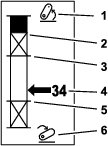
Position de transport 3 points
Il s'agit de la hauteur de levage maximale d'un accessoire 3 points. Réglez cette position en levant l'accessoire à la hauteur maximale autorisée ou à l'angle maximal pour un arbre de PDF non engagé, selon la première éventualité. Notez la position de la hauteur indiquée sur l'écran d'état et saisissez-la dans le paramètre sur l'écran de l'InfoCenter (Figure 22).
Position de manœuvre 3 points
Ce paramètre est seulement nécessaire pour un accessoire 3 points engagé par la palette de commande. Il s'agit de la position automatique de l'accessoire 3 points quand il est mode manœuvre ou est levé pour éviter un obstacle. Réglez ce paramètre en levant l'accessoire 3 points et confirmez que l'accessoire levé n'endommage pas les dépressions naturelles de la pelouse. Notez la position de la hauteur indiquée sur l'écran d'état et saisissez-la dans le paramètre sur l'écran de l'InfoCenter (Figure 22).
Position de travail maximale 3 points
Il s'agit de la position la plus élevée de l'attelage 3 points à laquelle la PDF peut tourner quand elle est engagée.
Note: Levez l'accessoire et vérifiez que l'arbre d'entraînement de la PDF n'arrive pas au maximum de sa course d'extension et ne se sépare pas en dépassant l'extension maximale.
Levez l'accessoire au point le plus élevé autorisé et notez la position de la hauteur indiquée sur l'écran d'état ; saisissez-la dans le paramètre sur l'écran de l'InfoCenter (Figure 22).
Pour les accessoires engagés par palette, choisissez une hauteur supérieure à la position de manœuvre 3 points si vous voulez que l'accessoire reste en marche pendant la manœuvre. La plage s'étend de 0 à la hauteur de transport maximale par paliers de 1.
Pour les accessoires engagés par commande, vérifiez que l'attelage 3 points se situe entre les positions de travail minimale et maximale avant d'engager la PDF. Une fois engagée, il ne peut pas monter plus haut tant que la PDF n'est pas désengagée.
Note: Réglez cette position à une valeur inférieure à celle de la position de manœuvre 3 points pour que l'accessoire s'arrête de fonctionner pendant la manœuvre de la machine.
Position de travail minimale 3 points
Il s'agit de la position la plus basse de l'attelage 3 points à laquelle la PDF peut tourner quand elle est engagée.
Note: Abaissez l'accessoire et vérifiez que l'arbre d'entraînement de la PDF n'arrive pas au maximum de sa course d'extension et ne se sépare pas en dépassant l'extension maximale.
Abaissez l'accessoire au point le plus bas autorisé et notez la position de la hauteur indiquée sur l'écran d'état ; saisissez-la dans le paramètre sur l'écran de l'InfoCenter (Figure 22).
Pour les accessoires engagés par palette, il s'agit de la position de travail avec la PDF engagée. L'accessoire ne peut pas s'abaisser plus bas que cette hauteur car l'angle de la PDF est excessif à basse inclinaison.
Pour les accessoires engagés par commande, vérifiez que l'attelage 3 points se situe entre les positions de travail minimale et maximale avant d'engager la PDF. Une fois engagée, cette hauteur est la hauteur minimale autorisée pour l'engagement de l'accessoire.
Réglez-la à 0 pour placer l'accessoire en position de flottement.
La plage de réglage de la position de travail s'étend de 0 à 3 par paliers de 1. Si la PDF est désactivée, il est possible d'abaisser l'accessoire plus bas. Vous ne pouvez pas engager la PDF en dessous de la position de travail minimale.
Le réglage de cette position évite que les dommages subis par les accessoires liés à la hauteur au-dessus du sol. On peut citer un souffleur de débris à titre d'exemple.
Vitesse d'abaissement
Ce paramètre commande la vitesse d'abaissement 3 points. Ce paramètre est réglable de 10 à 100 % par paliers de 10 %.
Il contribue à protéger le gazon lorsque l'accessoire est abaissé dedans.
Note: La vitesse est relativement constante, quel que soit le poids de l'accessoire ou le régime moteur.
Utilisez une vitesse d'abaissement plus élevée uniquement si une réaction rapide est nécessaire et si le gazon ne risque pas d'être endommagé par l'accessoire abaissé.
Vitesse de levage
Ce paramètre commande la vitesse de levage 3 points. Ce paramètre est réglable de 10 à 100 % par paliers de 10 %.
Note: La vitesse est affectée par le régime moteur. Un faible régime moteur produit des vitesses de levage plus lentes.
Vitesse de la source d'entraînement de l'accessoire
-
PTO POWER – la vitesse de l'arbre de PDF quand l'accessoire est dans la position de travail. Le régime moteur s'adapte en fonction de cette vitesse. Il peut être réglé de 220 à 540 tr/min par paliers de 5 tr/min.
-
HYDRAULIC POWER – le régime moteur quand l'accessoire utilise le système hydraulique et est à la position de travail. Le régime moteur est modifié en fonction de cette vitesse. Le régime moteur peut être réglé de 1200 à 3000 tr/min par paliers de 100 tr/min.
Note: Le régime moteur minimum est affecté par la climatisation, le nettoyage automatique du FAP ou la température du liquide hydraulique.
Vitesse de la source d'entraînement de l'accessoire levé
Ne concerne que les accessoires engagés par palette.
-
PTO power – la vitesse de l'arbre de PDF quand l'accessoire est dans la position de manœuvre. Le régime moteur est modifié en fonction de cette vitesse. Il peut être réglé de 220 à 540 tr/min par paliers de 5 tr/min.
-
Hydraulic power – le régime moteur quand l'accessoire utilise le système hydraulique et est à la position de manœuvre. Le régime moteur est modifié en fonction de cette vitesse. Le régime moteur peut être réglé de 1 200 à 3 000 tr/min par paliers de 100 tr/min.
Vitesse d'engagement de la PDF
Ce paramètre commande la vitesse à laquelle la PDF atteint sa vitesse programmée.
Les différents types de réponse sont les suivants :
-
STANDARD – la PDF s'engage immédiatement et le régime moteur monte jusqu'à la vitesse de la source d'entraînement de l'accessoire.
-
MEDIUM (moyen) – quand la PDF est engagée, le régime moteur diminue et reste à ce niveau quelques instants, avant de remonter à la vitesse de la source d'entraînement de l'accessoire. Cette réponse est utilisée pour les accessoires entraînés par courroie ayant une forte inertie au démarrage, comme un souffleur de débris.
-
LOW (bas) – quand la PDF est engagée, le régime moteur baisse et reste à ce niveau pendant assez longtemps, avant de remonter à la vitesse de la source d'entraînement de l'accessoire. Cette réponse est rarement utilisée.
Temporisation d'abaissement
Note: Ce paramètre ne concerne que les accessoires engagés par palette.
Il s'agit du temps de pause, en secondes, du système 3 points avant l'abaissement de l'accessoire à la position de travail. La PDF peut ainsi atteindre la vitesse maximale avant que l'accessoire ne touche le sol. Ce paramètre est réglable de 0 à 25 secondes par paliers de 0,1 seconde.
Il est utilisé pour les accessoires tels une tondeuse rotative 3 points ou un aérateur grande profondeur, qui n'atteigne pas la pleine vitesse instantanément.
Temporisation de manœuvre
Il s'agit du temps, en secondes, pendant lequel la PDF reste en marche après que l'attelage 3 points a atteint la position de travail ou la position de manœuvre maximale. Ce délai permet aux accessoires instables de sortir brièvement du sol pour éviter des obstacles ou des têtes d'arrosage. Si l'accessoire doit rester en marche pendant la manœuvre, ce paramètre est réglable de 0 à 25 secondes par paliers de 0,1 seconde.
S'applique aux accessoires qui pénètrent dans le sol, comme un aérateur ou un semoir.
Note: La vitesse de manœuvre n'est active qu'à la fin de la temporisation. Lorsque ce délai s'est écoulé, la machine peut accélérer si vous appuyez sur la pédale pour maximiser la vitesse.
Temporisation puis temps de levage
Il s'agit du temps de pause, en secondes, du système 3 points avant le levage de l'accessoire à la position de manœuvre. L'accessoire peut ainsi s'arrêter avant de se lever au-dessus de la hauteur maximale de la PDF 3 points. Ce paramètre est réglable de 0 à 25 secondes par paliers de 0,1 seconde. Ce délai prévient les dommages à l'arbre de PDF, la machine ou l'accessoire.
Régime moteur minimum pour l'accessoire
Il s'agit du régime moteur minimum autorisé quand vous installez l'accessoire. Il peut être réglé de 1,200 à 3,000 tr/min par paliers de 100 tr/min.
Note: Utilisez un régime moteur plus élevé pour offrir une puissance au sol adéquate si l'accessoire est lourd ou si vous devez parcourir de nombreuses pentes.
Note: La vitesse d'engagement de la PDF est affectée quand le régime moteur minimum de l'accessoire est supérieur à 1800 tr/min.
Exemples d'installation d'un accessoire
Consultez le manuel de l'accessoire quand vous l'installez dans l'InfoCenter. Le manuel de l'accessoire vous aidera à sélectionner les paramètres.
Deux exemples d'installation d'un accessoire sont donnés ci-après. Utilisez-les comme possibilités de paramétrage pour les accessoires.
Installation d'un aérateur Toro 1298 ProCore
-
Placez le sélecteur de mode à la position INSTALLATION.
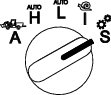
-
Sélectionnez l'option RéGLAGES dans le menu affiché, puis sélectionnez l'icône écran suivant
 .
. -
Saisissez le code PIN (Figure 15) et sélectionnez l'icône ENTRéE.
-
Naviguez (
 ) jusqu'à l'option ACCESSOIRES, puis sélectionnez l'icône
écran suivant
) jusqu'à l'option ACCESSOIRES, puis sélectionnez l'icône
écran suivant  .
. -
Sélectionnez l'option AJOUTER NOUVEAU, puis l'option TORO et choisissez l'accessoire Toro ProCore 1298.
-
Sélectionnez l'icône écran suivant.
-
Pour l'emplacement, sélectionnez l'option 3 POINTS, puis sélectionnez l'icône écran suivant.
-
Sélectionnez la SOURCE D'ENTRAîNEMENT parmi les options suivantes :
-
NO POWER (pas d'entraînement)
-
PTO (PDF)
-
HYDRAULIC (système hydraulique)
-
BOTH (les deux)
-
-
Sélectionnez l'icône écran suivant.
-
Sélectionnez PADDLE (palette) comme méthode d'engagement, puis sélectionnez l'icône écran suivant.
-
Naviguez jusqu'à l'option RATE CONTROL (vitesse d'accessoire), sélectionnez-la puis sélectionnez l'icône écran suivant.
-
Sélectionnez LOW (bas) comme réponse de décélération, puis sélectionnez l'icône écran suivant.
-
LOW (bas)
-
MEDIUM (moyen)
-
HIGH (haut)
-
-
Réglez la vitesse de transport maximale à l'aide des icônes plus et moins (
 ), puis sélectionnez
l'icône écran suivant.
), puis sélectionnez
l'icône écran suivant. -
Réglez la vitesse de marche arrière à l'aide des icônes plus et moins, puis sélectionnez l'icône écran suivant.
-
Réglez la vitesse de manœuvre maximale à l'aide des icônes plus et moins, puis sélectionnez l'icône écran suivant.
-
Réglez la vitesse de travail maximale à l'aide des icônes plus et moins, puis sélectionnez l'icône écran suivant.
-
Réglez la plage de réglage de la vitesse de travail à l'aide des icônes plus et moins, puis sélectionnez l'icône écran suivant.
-
Réglez la position de transport 3 points à l'aide des icônes plus et moins, puis sélectionnez l'icône écran suivant.
-
Réglez la position de manœuvre 3 points à l'aide des icônes plus et moins, puis sélectionnez l'icône écran suivant.
-
Réglez la position de travail 3 points maximale à l'aide des icônes plus et moins, puis sélectionnez l'icône écran suivant.
-
Réglez la position de travail 3 points minimale à l'aide des icônes plus et moins, puis sélectionnez l'icône écran suivant.
-
Réglez la vitesse d'abaissement à l'aide des icônes plus et moins, puis sélectionnez l'icône écran suivant.
-
Réglez la vitesse de levage à l'aide des icônes plus et moins, puis sélectionnez l'icône écran suivant.
-
Réglez la vitesse de l'arbre de PDF à l'aide des icônes plus et moins, puis sélectionnez l'icône écran suivant.
-
Réglez la vitesse de l'arbre de PDF levé à l'aide des icônes plus et moins, puis sélectionnez l'icône écran suivant.
-
Parcourez les options suivantes et sélectionnez l'option STANDARD, puis sélectionnez l'icône écran suivant.
-
LOW (bas)
-
MEDIUM (moyen)
-
STANDARD
-
-
Réglez la temporisation d'abaissement à l'aide des icônes plus et moins, puis sélectionnez l'icône écran suivant.
-
Réglez la temporisation de manœuvre à l'aide des icônes plus et moins, puis sélectionnez l'icône écran suivant.
-
Réglez la temporisation de levage à l'aide des icônes plus et moins, puis sélectionnez l'icône écran suivant.
-
Réglez le régime moteur minimum à l'aide des icônes plus et moins, puis sélectionnez l'icône écran suivant.
-
Saisissez le nom de l'accessoire.
-
Saisissez le nom de l'accessoire à l'aide des flèches. Déplacez le curseur jusqu'à la lettre voulue, puis appuyez sur le bouton inférieur droit pour la sélectionner.
-
Sélectionnez l'icône d'enregistrement
 .
.
-
-
Confirmez l'enregistrement en sélectionnant l'icône d'enregistrement
 .
. -
Tournez le sélecteur de mode à la position ACCESSOIRE (Figure 24).
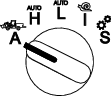
Installation d'un épandeur 3 points
-
Tournez le sélecteur de mode à la position INSTALLATION
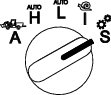
-
Sélectionnez l'option RéGLAGES dans le menu affiché, puis sélectionnez l'icône écran suivant
 .
. -
Saisissez le code PIN (Figure 15) et sélectionnez l'icône ENTRéE
 .
. -
Naviguez (
 ) jusqu'à l'option ACCESSOIRES, puis sélectionnez l'icône
écran suivant
) jusqu'à l'option ACCESSOIRES, puis sélectionnez l'icône
écran suivant  .
. -
Sélectionnez l'option AJOUTER NOUVEAU, puis sélectionnez l'icône écran suivant.
-
Sélectionnez l'option AUTRE.
-
Pour l'emplacement, sélectionnez l'option 3 POINTS, puis sélectionnez l'icône écran suivant.
-
Sélectionnez PTO (PDF comme source d'entraînement, puis sélectionnez l'icône écran suivant.
-
Sélectionnez COMMUTATEUR comme méthode d'engagement, puis sélectionnez l'icône écran suivant.
Note: L'accessoire s'engage quand vous engagez la PDF.
-
Naviguez jusqu'à l'option RATE CONTROL (vitesse d'accessoire), sélectionnez-la puis sélectionnez l'icône écran suivant.
-
Sélectionnez LOW (bas) comme temps de réponse, puis sélectionnez l'icône écran suivant.
-
Programmez la vitesse de transport maximale voulue, puis sélectionnez l'icône écran suivant.
-
Programmez la vitesse de marche arrière voulue, puis sélectionnez l'icône écran suivant.
-
Programmez la vitesse de travail maximale voulue, puis sélectionnez l'icône écran suivant.
-
Programmez la plage de réglage de la vitesse de travail, puis sélectionnez l'icône écran suivant.
-
Programmez la position de transport 3 points, puis sélectionnez l'icône écran suivant.
-
Programmez la position de travail maximale 3 points, puis sélectionnez l'icône écran suivant.
-
Programmez la position de travail minimale 3 points, puis sélectionnez l'icône écran suivant.
-
Programmez la vitesse d'abaissement, puis sélectionnez l'icône écran suivant.
-
Programmez la vitesse de levage, puis sélectionnez l'icône écran suivant.
-
Programmez la vitesse de l'arbre de PDF, puis sélectionnez l'icône écran suivant.
-
Choisissez la vitesse d'engagement de la PDF STANDARD parmi les options suivantes, puis sélectionnez l'icône écran suivant.
-
LOW (bas)
-
MEDIUM (moyen)
-
STANDARD
-
-
Programmez la temporisation puis le temps de levage, puis sélectionnez l'icône écran suivant.
-
Programmez le régime moteur minimum, puis sélectionnez l'icône écran suivant.
-
Saisissez le nom de l'accessoire.
-
Saisissez le nom de l'accessoire à l'aide des flèches. Déplacez le curseur jusqu'à la lettre voulue, puis appuyez sur le bouton inférieur droit pour la sélectionner.
-
Sélectionnez l'icône d'enregistrement
 .
.
-
-
Confirmez l'enregistrement en sélectionnant l'icône d'enregistrement
 .
. -
Tournez le sélecteur de mode à la position Accessoire.